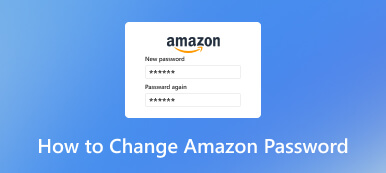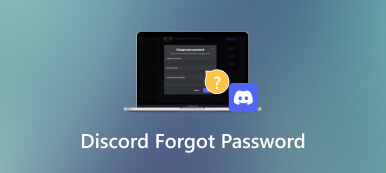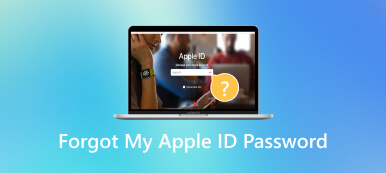[तय] स्नैपचैट पासवर्ड रीसेट करने का सबसे अच्छा तरीका
हमारे सोशल मीडिया खातों तक पहुंच महत्वपूर्ण है, और स्नैपचैट कोई अपवाद नहीं है। लेकिन क्या होता है जब आप अपना स्नैपचैट पासवर्ड याद नहीं रख पाते? चिंता मत करो। यह व्यापक लेख आपकी सहायता के लिए बनाया गया है अपना स्नैपचैट पासवर्ड रीसेट करें. चाहे आप अपना पासवर्ड भूल गए हों, अपने खाते की सुरक्षा बढ़ाना चाहते हों, या बस अपने ईमेल या फोन तक पहुंच के बिना अपना खाता पुनर्स्थापित करना चाहते हों, यह लेख आपके लिए सब कुछ है। अभी पढ़ें!
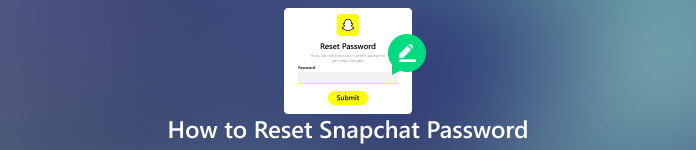
- भाग 1. अपना स्नैपचैट पासवर्ड कैसे रीसेट करें
- भाग 2. रीसेट करने के लिए भूले हुए स्नैपचैट पासवर्ड को कैसे पुनर्प्राप्त करें
- भाग 3. स्नैपचैट पासवर्ड भूलने से रोकने की युक्तियाँ
- भाग 4. स्नैपचैट पासवर्ड रीसेट करने के अक्सर पूछे जाने वाले प्रश्न
भाग 1. अपना स्नैपचैट पासवर्ड कैसे रीसेट करें
यदि आप अपना स्नैपचैट पासवर्ड भूल जाते हैं, तो आपको इसे रीसेट करना होगा। सरल तरीकों में से एक है अपने स्नैपचैट पासवर्ड को अपने ईमेल या फोन नंबर से रीसेट करना।
स्टेप 1आप तक पहुंच सकते हैं पासवर्ड रीसेट अपने वेब ब्राउज़र के साथ स्नैपचैट के लिए पेज।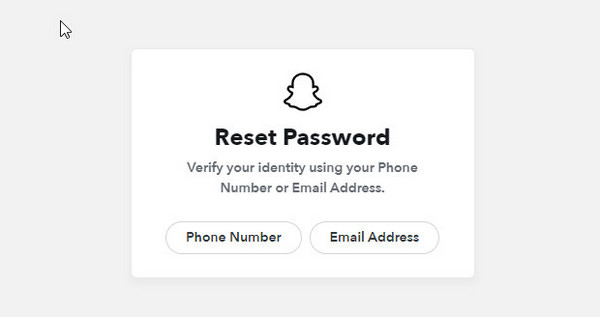 चरण दोअब, आप अपने फ़ोन नंबर या ईमेल पते का उपयोग करके अपनी पहचान सत्यापित कर सकते हैं।
चरण दोअब, आप अपने फ़ोन नंबर या ईमेल पते का उपयोग करके अपनी पहचान सत्यापित कर सकते हैं। फ़ोन नंबर का उपयोग करना:
क्लिक फ़ोन नंबर अपना मोबाइल नंबर दर्ज करने के लिए जिससे आपने साइन अप किया है। अगला, क्लिक करें जारी रखना बटन। फिर, आप एसएमएस के माध्यम से एक नया सत्यापन कोड प्राप्त कर सकते हैं।
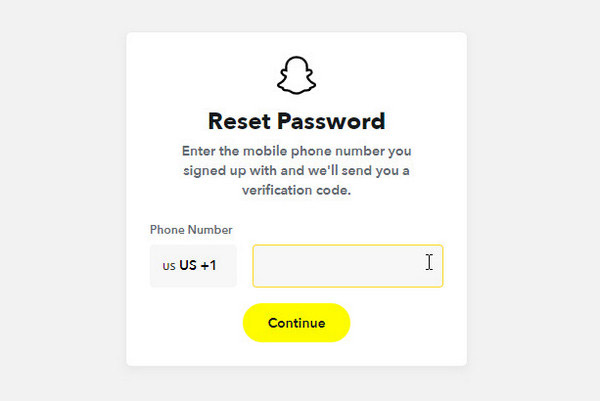
ईमेल ड्रेस का उपयोग करना:
क्लिक ईमेल पता अपना ईमेल या जीमेल दर्ज करने के लिए। फिर, क्लिक करें प्रस्तुत करना बटन। और आप इसे सत्यापित करने के लिए ईमेल इनबॉक्स देख सकते हैं।
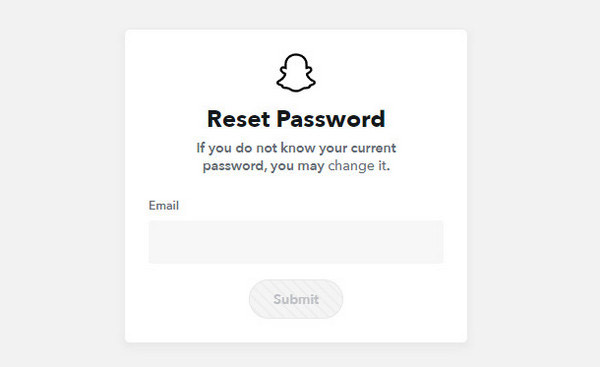 चरण 3उसके बाद, सत्यापन कोड या ईमेल के साथ अपना नया स्नैपचैट पासवर्ड रीसेट करने के लिए ऑन-स्क्रीन नोटिस का पालन करें।
चरण 3उसके बाद, सत्यापन कोड या ईमेल के साथ अपना नया स्नैपचैट पासवर्ड रीसेट करने के लिए ऑन-स्क्रीन नोटिस का पालन करें। रीसेट करने के बाद, कृपया पुष्टि करें कि आप नए पासवर्ड के साथ स्नैपचैट में लॉग इन कर सकते हैं। यदि आप सफलतापूर्वक लॉग इन करते हैं, तो आप अपने दोस्तों के साथ सुखद समय का आनंद ले सकते हैं!
अगर आप गैमिल पासवर्ड भूल जाओ, आपको इसे अपने ईमेल से रीसेट करने से पहले पुनर्प्राप्त करना होगा। अन्यथा, आप इसे केवल अपने फ़ोन नंबर से रीसेट कर सकते हैं या पेशेवर टूल की तलाश कर सकते हैं।
भाग 2. रीसेट करने के लिए भूले हुए स्नैपचैट पासवर्ड को कैसे पुनर्प्राप्त करें
यदि आप अपना स्नैपचैट पासवर्ड भूल गए हैं और आपके पास अपने ईमेल पते तक पहुंच नहीं है, तो भी आप अपना खाता पुनर्प्राप्त कर सकते हैं। imyPass पासवर्ड मैनेजर आपके स्नैपचैट पासवर्ड को रीसेट किए बिना पुनर्प्राप्त करने के लिए एक विश्वसनीय उपकरण है। इसके अलावा, यह आपके जीमेल, फेसबुक, इंस्टाग्राम आदि को पुनर्स्थापित कर सकता है। यह रीसेट करने के जटिल चरणों से बचाता है। आपको इसका उपयोग केवल अपने iPhone या iPad को सीधे स्कैन करने के लिए करना होगा। फिर, आप अपने डिवाइस पर संग्रहीत स्नैपचैट पासवर्ड को देख और निर्यात कर सकते हैं। अब, अपना प्रयास शुरू करें!
स्टेप 1आप स्नैपचैट पासवर्ड रिकवरी टूल को विंडोज 11/10/8/7 और macOS कंप्यूटर पर डाउनलोड कर सकते हैं। चरण दोUSB केबल का उपयोग करके अपने iPhone/iPad को अपने डेस्कटॉप में प्लग करें। इसके बाद, आपको टैप करना चाहिए विश्वास अपने डिवाइस पर ऑन-स्क्रीन प्रक्रिया की पुष्टि करने के लिए। चरण 3स्नैपचैट पासवर्ड मैनेजर का मुख्य इंटरफ़ेस खोलें। आप क्लिक कर सकते हैं शुरू आपके डिवाइस पर संग्रहीत स्नैपचैट और अन्य पासवर्ड को स्कैन करने के लिए।
चरण 3स्नैपचैट पासवर्ड मैनेजर का मुख्य इंटरफ़ेस खोलें। आप क्लिक कर सकते हैं शुरू आपके डिवाइस पर संग्रहीत स्नैपचैट और अन्य पासवर्ड को स्कैन करने के लिए।  चरण 4एक बार जब आप अपने सभी पासवर्ड स्कैन कर लेते हैं, तो आप नेविगेट करके अपना स्नैपचैट पासवर्ड देख सकते हैं वेब और ऐप पासवर्ड खंड।
चरण 4एक बार जब आप अपने सभी पासवर्ड स्कैन कर लेते हैं, तो आप नेविगेट करके अपना स्नैपचैट पासवर्ड देख सकते हैं वेब और ऐप पासवर्ड खंड। 
इस स्नैपचैट पासवर्ड फाइंडर की मदद से आप कुछ ही क्लिक में अपना पासवर्ड रिकवर कर सकते हैं! इसे रीसेट करने की प्रक्रिया की आवश्यकता नहीं है. इसके बाद, आप स्नैपचैट में लॉग इन करने और क्षणों को फिर से साझा करने के लिए अपने वर्तमान पासवर्ड का उपयोग कर सकते हैं!
भाग 3. स्नैपचैट पासवर्ड भूलने से रोकने की युक्तियाँ
हर अकाउंट का पासवर्ड याद रखना आसान बात नहीं है. इसलिए बेहतर होगा कि आप स्नैपचैट के लिए एक यादगार लेकिन जटिल पासवर्ड बनाएं। इसके अलावा, आप खाते और पासवर्ड को अपने सामान्य ब्राउज़र, जैसे कि Google Chrome, पर सहेज सकते हैं। फिर, आप लॉग इन कर सकते हैं और Google Chrome पर सहेजे गए पासवर्ड देखें. कुछ लोग जो उच्च सुरक्षा चाहते हैं, उनके लिए एक विश्वसनीय पासवर्ड मैनेजर का उपयोग करने की अनुशंसा की जाती है जो आपके लॉगिन क्रेडेंशियल्स को संग्रहीत करता है। ये सभी तरीके आपके स्नैपचैट पासवर्ड को भूलने से रोक सकते हैं। वैसे, आप अपना स्नैपचैट पासवर्ड नियमित रूप से बदल सकते हैं। अपने खाते को सुरक्षित रखना एक अच्छी आदत है!
भाग 4. स्नैपचैट पासवर्ड रीसेट करने के अक्सर पूछे जाने वाले प्रश्न
आप स्नैपचैट के लिए पासवर्ड कैसे बदलते हैं?
जब आप स्नैपचैट में लॉग इन करते हैं, तो आप माई प्रोफाइल पर जा सकते हैं। पासवर्ड विकल्प खोजने के लिए सेटिंग्स आइकन पर टैप करें। इसके बाद, आप स्नैपचैट के लिए अपना वर्तमान और नया पासवर्ड दर्ज करने के लिए इसे टैप कर सकते हैं। उसके बाद, आप नया स्नैपचैट पासवर्ड बदल सकते हैं।
मेरा स्नैपचैट पासवर्ड क्यों हैक किया जाएगा?
स्नैपचैट पासवर्ड हैक होने के कई कारण हैं। 1. आप कमजोर पासवर्ड का उपयोग करते हैं। 2. आप कई वेबसाइटों पर अपना पासवर्ड पुन: उपयोग करते हैं। 3. आप ईमेल या टेक्स्ट संदेशों में दुर्भावनापूर्ण लिंक पर क्लिक करते हैं। 4. आपका डिवाइस मैलवेयर से संक्रमित है, या स्नैपचैट पर डेटा उल्लंघन हुआ है।
बिना ईमेल या फोन नंबर के पुराना स्नैपचैट अकाउंट कैसे रिकवर करें?
आप स्नैपचैट के लिए पासवर्ड रिकवरी टूल जैसे तीसरे पक्ष के प्रोग्राम को आज़मा सकते हैं। इसके अलावा, आप स्नैपचैट के लिए अपने सभी उपयोग किए गए पासवर्ड आज़मा सकते हैं।
क्या मैं ऐप के बिना स्नैपचैट पर आ सकता हूँ?
हाँ। आप स्नैपचैट का ऑनलाइन उपयोग कर सकते हैं। बस अपने वेब ब्राउज़र से स्नैपचैट एक्सेस करें और अपने समय का आनंद लें।
क्या मैं एक ही समय में 2 डिवाइस पर स्नैपचैट में लॉग इन कर सकता हूं?
बिल्कुल। स्नैपचैट आपको एक साथ 5 डिवाइस पर अपने खाते में लॉग इन करने की अनुमति देता है। और जब आप किसी नए डिवाइस पर स्नैपचैट में लॉग इन करेंगे तो आपको अपने अन्य डिवाइस पर एक सूचना प्राप्त होगी।
निष्कर्ष
इस आर्टिकल में आप जानते हैं अपना स्नैपचैट पासवर्ड कैसे बदलें रीसेट के साथ या उसके बिना। सही चरणों और टूल के साथ, आप अपने स्नैपचैट खाते को फिर से एक्सेस कर सकते हैं। भूलने से बचने के लिए एक यादगार लेकिन मजबूत पासवर्ड सेट करना याद रखें। यदि आपके पास अपना स्नैपचैट पासवर्ड रीसेट करने के बारे में अन्य प्रश्न हैं, तो नीचे टिप्पणी करें!